- Автор Abigail Brown [email protected].
- Public 2024-01-07 19:04.
- Акыркы өзгөртүү 2025-06-01 07:17.
Excelдеги пивот таблицалары формулаларды колдонбостон маалыматтардын чоң таблицаларынан маалыматты алууну жеңилдеткен ар тараптуу отчеттуулук куралы. Пивот таблицалары колдонуучуга абдан ыңгайлуу. Алар берилиштерди бир нече ар кандай жолдор менен карап чыгуу үчүн, маалымат талааларын бир жерден экинчи жерге жылдырат же бурат.
Бул макаладагы нускамалар Excel 2019, 2016, 2013, 2010 үчүн колдонулат; жана Mac үчүн Excel.
Пивот таблицасын киргизиңиз
Пивот таблицасын түзүүнүн биринчи кадамы - бул маалыматтарды иш барагына киргизүү. Бул окуу куралын улантуу үчүн төмөнкү сүрөттө көрсөтүлгөн дайындарды киргизиңиз.
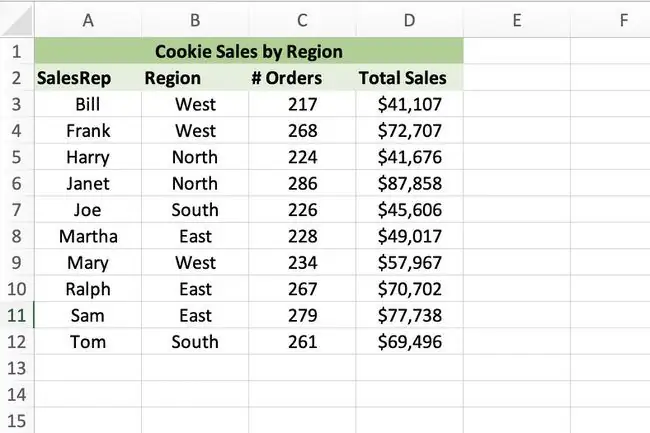
Төмөнкү ойлорду эстен чыгарбаңыз:
- Пивот таблицасын түзүү үчүн кеминде үч тилке маалымат керек.
- Маалыматтарды туура киргизүү маанилүү. Маалыматтарды туура эмес киргизүүдөн келип чыккан каталар маалыматтарды башкарууга байланыштуу көптөгөн көйгөйлөрдүн булагы болуп саналат.
- Дайындарды киргизүүдө бош саптарды же мамычаларды калтырбаңыз. Буга мамычанын аталыштары менен берилиштердин биринчи сабынын ортосунда бош сап калтырбоо кирет.
Пивот таблицасын түзүү
Окутуу маалыматын колдонуп пивот таблицасын түзүү үчүн бул кадамдарды аткарыңыз:
- Уячаларды бөлүп көрсөтүү A2 - D12.
- Тандоо Кыстаруу.
- Таблицалар тобунан Пивоттаблица тандаңыз.
- Пивот таблицасынын жайгашкан жери үчүн Учурдагы иш барагын тандаңыз.
- Курсорду Жайгашкан жер текст кутусуна коюңуз.
-
Ошол уяча шилтемесин жайгашкан сапка киргизүү үчүн иш барагынан D15 уячасын тандаңыз.

Image - OK тандаңыз.
Бош пивот таблица D15 уячасында пивот таблицасынын жогорку сол бурчу менен иш барагында пайда болот. Пивот таблица талаалары панели Excel терезесинин оң жагында ачылат.
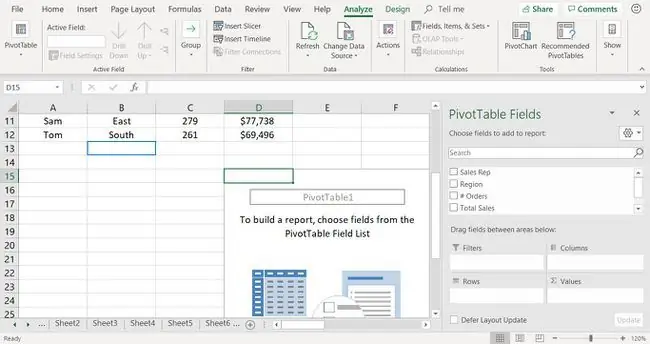
Жыйынтык таблицанын талаалары панелинин жогору жагында маалыматтар таблицасындагы талаалардын аталыштары (мамычалардын аталыштары) жайгашкан. Панелдин ылдый жагындагы маалымат аймактары пивот таблицага байланышкан.
Дайындарды пивот таблицага кошуу
Жыйынтык таблицанын талаалары панелиндеги маалымат аймактары пивот таблицасынын тиешелүү аймактарына байланышкан. Талаа аталыштарын маалымат аймактарына кошконуңузда, маалыматтар пивот таблицага кошулат. Кайсы талаалар кайсы маалымат аймагына жайгаштырылышына жараша ар кандай натыйжалар алынат.
Пивот таблицага дайындарды кошууга келгенде эки тандооңуз бар:
- Талаалардын аталыштарын Жыйынтыктоочу таблица талаалары панелинен сүйрөп, аларды иш барагындагы пивот таблицага таштаңыз.
- Талаа аталыштарын Жыйынтык таблицанын талаалары панелинин ылдый жагына сүйрөп, аларды маалымат аймактарына таштаңыз.
Төмөнкү талаа аттарын белгиленген маалымат аймактарына сүйрөңүз:
- Жалпы сатуулар Чыпкалар аймагына.
- Регион Мамычалар аймагына.
- Сатуу өкүлү Катар аймагына.
- Буйрутмалар Баалар аймагына.
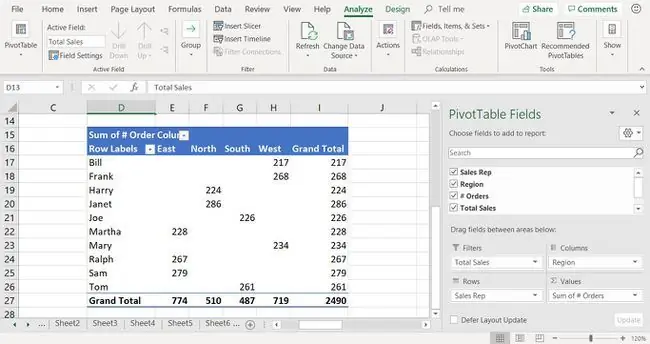
Пивот таблицасын чыпкалоо
Пивот таблицада камтылган чыпкалоо куралдары бар, алар пивот таблицада көрсөтүлгөн натыйжаларды жакшылап тууралайт. Дайындарды чыпкалоо пивот таблицада көрсөтүлгөн дайындарды чектөө үчүн атайын критерийлерди колдонууну камтыйт.
- Чыпканын ылдый түшүүчү тизмесин ачуу үчүн пивот таблицадагы Мамыча энбелгилеринин ылдый жебесин тандаңыз.
- Тизмедеги бардык кутучалардан белгини алып салуу үчүн Баарын тандоонун жанындагы белгини алып салыңыз.
-
Батыш жана Түндүк жанына белги коюңуз.

Image - OK тандаңыз.
Пивот таблица Батыш жана Түндүк аймактарда иштеген сатуу өкүлдөрү үчүн буйрутмалардын жалпы санын көрсөтөт.
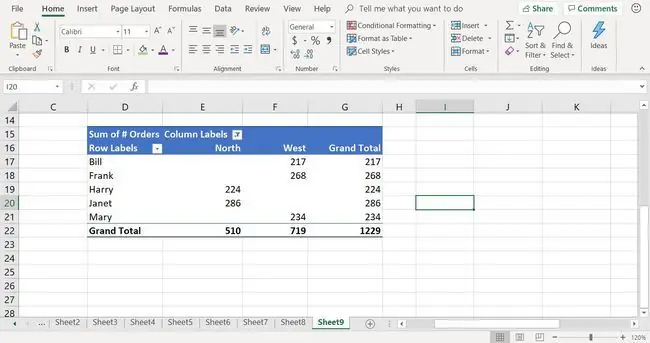
Пивот таблицасын өзгөртүү
Пивот таблицада көрсөтүлгөн натыйжаларды өзгөртүү үчүн:
-
Башталгыч таблицаны кайра иретке келтирип, Пивот Таблица талаалары панелиндеги маалымат талааларын бир маалымат аймагынан экинчисине сүйрөңүз.

Image Эгер сиз Пивот таблицасынын талаалары панелин жапсаңыз, пивот таблицадагы каалаган уячаны тандап, Анализ > Талаа тизмеси.
- Каалаган натыйжаларды алуу үчүн чыпкалоону колдонуңуз.






